win10无法创建家庭组的解决办法
05-01
方法一:
1、右键桌面“网络”图标,选择“属性”,点击“工作网络”或“公用网络”,选择“家庭网络”;
2、返回网络和共享中心,点击左侧“更改高级共享设置”,启用“文件和打印机共享”和“公用文件夹共享”;
方法二:
右键Win10桌面上的网络,点击弹出菜单的属性、 点击网络和共享中心左下角处的“家庭组” 在家庭组窗口里的更改家庭组设置下面点击“家庭组”
方法三:
打开控制面板——程序和功能——开启或关闭windows功能(左上角)
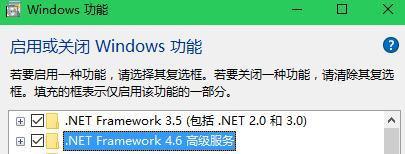
如图 前两个完全安装
重启就可以了
方法四:
首先在桌面上 按 win +R 键(或者在开始菜单中点击运行),出现如下对话框。然后输入 Services.msc
在出现的新对话框中找到
HomeGroup Listener
HomeGroup Provider
这两个服务。
然后右键 - 属性 , 将其启动类型改为 自动 ,并启动此服务。
注意:两个服务都要这样做。
然后点击应用 ,然后确定。
方法五:
没有正确设置无线网络,也是无法创建家庭组的,查看电脑是否处于同一WIFI网络!
